Как сделать в Инстаграме геолокацию в несколько шагов?
Home » Инстаграм » Как работать » Геолокация в Инстаграм: важность метки местоположения
При понимании того, как сделать в Инстаграме геолокацию правильно, одна дополнительная метка о твоем местоположении может стать источником дополнительных подписок и переходов в профиль (как раскрутить-читай здесь)! Давайте разбираться с этим.
Содержание
Что такое геолокация?
Если просто – твое местоположение на фото в профиле. Красивая фоточка из оранжереи? К ней можно добавить геолокацию, отметив, где эта оранжерея находится и все, кто искал ее, будут видеть твое фото!
Будь то твоя тачка, застрявшая в пробке, или бутик-отель в фешенебельном районе города – это всегда свежие просмотры.
Когда нужно добавлять в Инстаграм свое местоположение?
- Если у тебя новый и развивающийся бизнес.
- Если ты – фрилансер.
- Блогер.
- Тренер-коуч.
- Продвигаешь программы саморазвития и роста, которые проводят свои мероприятия.
- Двигаешь интернет-ресурсы, которые хотят приобрести локальную популярность.
Добавляем свое место в Instagram
У тебя уже есть своя точка продаж или офис? Тогда мы расскажем, как добавить в Инстаграм местоположение любого объекта. Сделать свою геолокацию в Инстаграм можно, выполнив несколько простых действий:
- Придумай креативное и запоминающееся название. Забей на все скучные наименования улиц. Идеально подойдет что-то в духе “Приходите в гости”, “Берлога”, “Обитель классного настроения”, “Давайте спать” и любой посыл, который ты вкладываешь в свое дело.

- Проверь, включена ли у тебя геолокация на телефоне. Ее можно настроить, перейдя в “Услуги геоданных” в настройках смартфона.
- Включи синхронизацию аккаунтов Facebook и Instagram.
- Отметь свой адрес на странице в Фейсбук, посетив раздел “Что у вас нового?”.
- Выбери раздел “Место” и просто введи нужный адрес!
- Вуа-ля! Переходишь в Инстаграм и добавляешь уже созданное место к своему фото!
Поиск человека и фото по геолокации
Как найти человека по геолокации? Очень просто! Достаточно ввести в поле поиска название места, в котором ищете, и выбрать раздел “Геолокация”. Если вы планируете искать свою аудиторию (что такое парсинг аудитории и зачем он нужен читайте здесь) или новых клиентов при помощи местоположения, на помощь придет полезная программа SocialKit. Она соберет потенциальную аудиторию вокруг заданной вами гео-метки, после чего можно запускать массфолловинг. Найти аудиторию станет намного проще.
Поиск фото осуществляется таким же способом: ты можешь одновременно просматривать фото и тех людей, которые их публикуют.
Заключение
Если возникают проблемы с добавлением нового местоположения в Instagram или телефон не отмечает геоданные – зайдите в настройки и проверьте, какой тип соединения установлен по умолчанию. Попробуйте переключить его на другой и перепроверьте. Чаще всего, именно неправильное соединение становится причиной проблем с гео-метками.
При продвижении бизнеса в Инстаграм (лучший сервис-тут), рекомендуем использовать специализированные сервисы комплексной раскрутки: они экономят ваше время и могут выполнять рутинные задачи (такие, как массфоллофинг и масслайкинг) без вмешательства человека.
Оцените текст:
Автор публикации
Как сделать в Инстаграме геолокацию и добавить ее под фото?
Как пользоваться
— by — 4 Comments.
Оглавление:
- 1 Немного терминологии
- 2 Польза геолокации в Инстаграм
- 3 Инструкция, как сделать геолокацию в Инстаграм
- 4 Как создать свою геометку?
- 5 Как искать фото в Инстаграм по геолокации?
- 6 Почему Инстаграм не показывает геолокацию?
- 7 Вопрос – ответ:
Хоть геолокацию и используют в Инстаграме, чтобы похвастаться местами, где были, куда ходили, на деле же у нее есть более глобальное значение. Если вы решили свой бизнес в оффлайне продвигать через Инстаграм, геоданные послужат способом найти вас. Например, вы держите магазин мобильной техники, а в Инстаграм публикуете фото с новинками. Укажите под изображением местоположение, и потенциальные клиенты будут знать, где вас искать. Поэтому читаем и запоминаем, как сделать в Инстаграме геолокацию. Ну очень полезная функция.
Немного терминологии
Для начала разберемся, чем отличается геолокация, геометка и геоданные:
- Геотег или геометка – указывают конкретное местоположение.
 Они указываются прям на фото, и чтобы узнать информацию о месте, где сделано фото, необходимо воспользоваться специальными считывающими программами.
Они указываются прям на фото, и чтобы узнать информацию о месте, где сделано фото, необходимо воспользоваться специальными считывающими программами. - Геолокация ставит точку на место, где был сделан снимок. Такой функцией снабжены все современные телефоны.
- Геоданные покажут, где расположен объект на снимке. Другими словами, это четкие координаты на карте.
Польза геолокации в Инстаграм
Почему нужно использовать географические отметки в Инстаграм:
- Вы можете использовать стикеры в сториз со своей геолокацией.
- С помощью тегов вы можете найти потенциальных клиентов, а они вас.
- Продвижение своего бизнеса. Об этом мы упоминали выше.
Попробуйте и вы увидите, как возрастет вовлеченность пользователей.
Инструкция, как сделать геолокацию в Инстаграм
Ну что, решились? Тогда давайте вместе создадим нашу геолокацию:
- Для начала загрузите фото в Инстаграм, как вы обычно это делаете, и откройте публикацию.

- Кликаем на три точки в правом верхнем углу записи.
- Выбираем кнопку «Редактировать».
- После этого кликаем сверху на надпись «Добавить место» под вашим ником.
- Если у вас отключено разрешение на доступ приложения к вашему местонахождению, его придется включить. Для этого в появившемся окошке выбираем «Открыть «Настройки»».
- Открываем вкладку «Разрешения приложений» или с подобным названием.
- И перетягиваем ползунок в активное положение напротив надписи «Местоположение».
- Теперь вы можете указать геометку и подтвердить, для этого начните вводить адрес и подтянутся возможные варианты. Вам останется только выбрать подходящий.
- Проверяем, что у нас получилось, и жмем в правом верхнем углу галочку для сохранения изменений. На этом все!
Как создать свою геометку?
Чтобы создать свое месторасположение в приложении, нужно, в первую очередь, иметь Фейсбук аккаунт.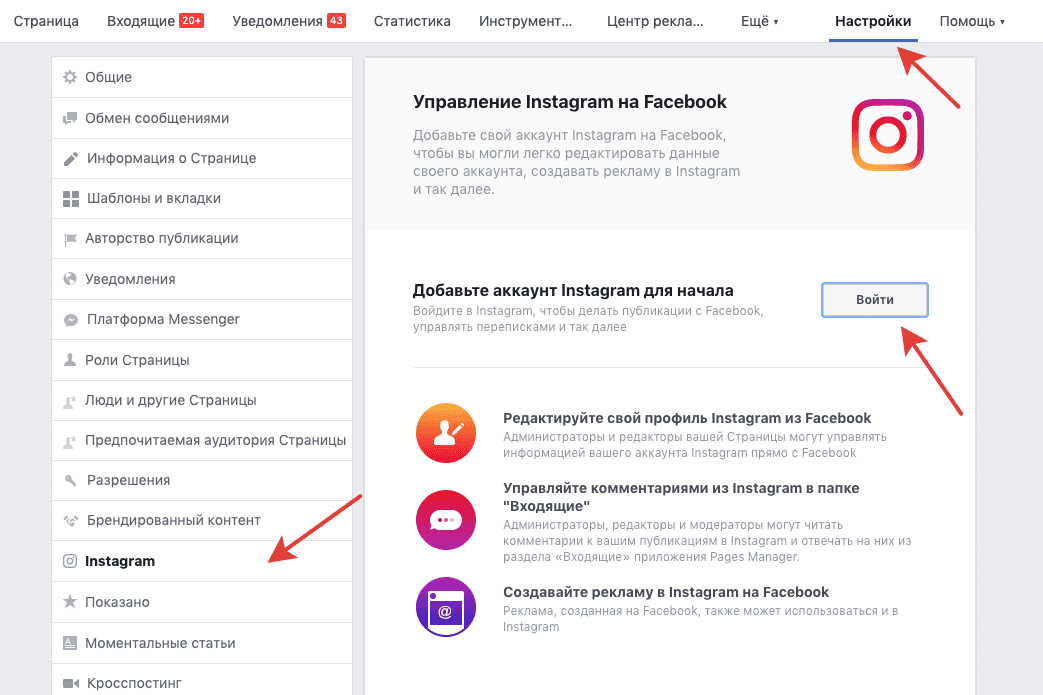 Так как все геолокации в Инстаграме идут именно оттуда.
Так как все геолокации в Инстаграме идут именно оттуда.
Итак, приступим:
- Нужно войти в приложение Фейсбук со своего телефона и авторизоваться в нем.
- Нажмите на «О чем вы думаете?», иными словами, Фейсбук просит вас что-нибудь написать. Далее нужно выбрать «Где вы?».
- Бывает, что у некоторых после этих действий появляется такая картинка.
- Это говорит о том, что вы отключили службы геолокации. Чтобы их включить на Айфоне, нужно зайти в настройки, далее перейдите на «Приватность», после чего на «Службы геолокации». Вам предложат несколько сервисов, выберите Фейсбук и активируйте его, можете и Инстаграм активировать, это вам все равно в дальнейшем пригодится.
- После перечисленных действий, напишите свое расположение, далее нужно будет его и добавить в Инстаграм. Называть можете, как угодно. Можете писать любы слова, имена, телефоны, только без плюсиков и скобок, а если это сайт, то без www. К примеру, «Цветы на заказ 30 099 340 15 46 – Мария».

- Нажимайте на «Добавить новое место».
- Вам предложат несколько категорий, выбор не принципиален, поэтому выбирайте любую.
- И вы, наконец-то, можете выбрать место. Опять-таки – выбор за вами. При желании вы можете внести что-то свое.
- Если вы следовали инструкции, перед вами откроется страница создания нового места. От вас ничего не потребуют, лишь нажать на «Я сейчас здесь» и появится галочка, далее нажмите на «Создать».
- Чтобы, наконец, завершить начатое, необходимо просто опубликовать что-нибудь с этой меткой в самом ФБ. Если вам вдруг этого не хочется делать, тогда вы можете просто поставить в режим «Доступен только мне» и опубликовать пост. Кроме вас, он никому виден не будет.
- Теперь возвращайтесь в Инстаграм и постите! В этом вам поможет предыдущая инструкция
Важно! Теперь вы можете отредактировать свои старые посты, добавив новую геолокацию.
Таким образом, вы будете делать некую рекламу, хоть это и не типичный метод. К тому же она не будет надоедать, вы как бы невзначай советуете людям свою продукцию/товар.
Как искать фото в Инстаграм по геолокации?
Нужно просто открыть любое фото с тегом, который вам нужен, и кликнуть на него, после чего перед вами появится список изображений такого же месторасположения.
- Допустим, вам нужен Москвариум. Открываете поиск в Инстаграм и выбираете раздел «Места».
- Кликаете на нужный результат и вам откроются все фото с этой меткой.
Почему Инстаграм не показывает геолокацию?
Бывает, что Инстаграм просто не видит созданную вами на Фейсбук геолокационную точку. Чаще всего выходом является:
- Проверить, что связь между Инстаграмом и Фейсбуком есть.
- Необходимо проверить адрес на картах Apple или here wego, после чего все появится.
Вопрос – ответ:
#1. Выполнил все инструкции, но ничего не получилось, в чем причина?
Перед тем, как создать геометку, проверьте, включили ли вы функцию местонахождения геолокации на своем мобильном устройстве.
#2. Могу ли я добавить метку в Фейсбуке через компьютер?
Нет, это необходимо делать с мобильного устройства.
#3. Не появляется «Где вы?». В чем дело?
Возможно, у вас новый аккаунт, поэтому нужно приобрести хотя бы одну подписку, после чего она появится.
А у тебя еще остались вопросы? Если что – пиши в комментарии. А также не забудь посмотреть видео по теме.
[Всего: 0 Средний: 0/5]
Понравился материал? Поделись с друзьями!
ПОЛУЧИТЬ ДЕШЕВЫЕ ЛАЙКИ:
Рубрики
- Бизнес
- Звездный Инстаграм
- Истории
- Как пользоваться
- Новости
- Раскрутка
- ТОП
- Фото-видео
Новые функции обмена в Instagram: заметки, групповые профили и многое другое Вы заботитесь о.

Будь то общение с друзьями или изучение общих интересов, общение с другими — вот почему люди приходят в Instagram. Сегодня мы представляем несколько обновлений, которые помогут вам почувствовать себя ближе к людям, которые вам небезразличны.
Мы начинаем внедрять Notes — новый способ поделиться своими мыслями и узнать, чем занимаются ваши друзья. Заметки — это короткие сообщения до 60 символов, содержащие только текст и смайлики. Чтобы оставить заметку, перейдите в верхнюю часть папки «Входящие», выберите подписчиков, на которых вы подписаны, или людей из списка «Близкие друзья», и ваша заметка будет отображаться в верхней части их папки «Входящие» в течение 24 часов.
В ходе тестирования мы узнали, что людям нравится легкий и простой способ поделиться тем, что у них на уме, и начать разговор. От запроса рекомендаций до обмена тем, что они делают, Notes дает людям непринужденный и спонтанный способ выразить себя и связаться друг с другом.
Людям нравится делиться в течение дня историями — от ярких моментов до более повседневных моментов. Мы тестируем новые функции в Stories, чтобы людям было проще делиться спонтанными и интересными способами, помогая установить еще более прочные связи с друзьями.
- Номинации «Добавь свое». С тех пор, как в прошлом году мы запустили «Добавить свое» в Stories, мы увидели, как подсказки помогают людям делиться незапланированными и творческими способами. Мы тестируем обновление «Добавить своих», в котором вы можете пригласить друзей к участию, нажав

- Candid Stories: мы начинаем тестировать Candid, новый способ для вас и ваших друзей запечатлеть и поделиться тем, что вы делаете прямо сейчас, в истории, которая видна только тем, кто также делится своими историями. Снимайте откровенные истории с камеры историй, истории с несколькими авторами в верхней части ленты или из ежедневного напоминания-уведомления, которое запускается после вашей первой откровенности. Для тех, кто не хочет получать ежедневное напоминание об уведомлении, вы всегда можете отключить его в настройках. Мы также тестируем аналогичную функцию в Facebook Stories.
Люди часто создают групповые чаты в Instagram, чтобы делиться развлекательным контентом, делиться воспоминаниями и строить планы с друзьями. Мы тестируем новые функции, чтобы дать людям больше возможностей для совместной работы и общения с друзьями в группах.
- Групповые профили: скоро люди смогут создавать и присоединяться к этому новому типу профилей, чтобы делиться сообщениями и историями в специальном общем профиле с друзьями.
 Всякий раз, когда вы публикуете контент в профиле группы, этот контент будет доступен только членам группы, а не вашим подписчикам, и будет опубликован в профиле группы, а не в вашем собственном. Чтобы создать новый групповой профиль, коснитесь значка + и выберите Групповые профили .
Всякий раз, когда вы публикуете контент в профиле группы, этот контент будет доступен только членам группы, а не вашим подписчикам, и будет опубликован в профиле группы, а не в вашем собственном. Чтобы создать новый групповой профиль, коснитесь значка + и выберите Групповые профили . - Коллекции для совместной работы. Мы тестируем способ, с помощью которого люди могут общаться с друзьями по общим интересам, сохраняя сообщения в общей коллекции в вашей группе или в личных сообщениях 1:1. Вы можете начать или добавить в совместную коллекцию, сохранив публикацию непосредственно из ленты или поделившись публикацией с другом через DM и сохранив ее оттуда.
Как создать свой собственный бейджик в Instagram
Instagram представил именную бирку еще в октябре 2018 года, чтобы обеспечить простой способ сбора подписчиков. Он работает как QR-код, который могут сканировать другие пользователи Instagram, чтобы подписаться на вас. Вроде неплохо сошло, хоть и откатили из Stories.
Вроде неплохо сошло, хоть и откатили из Stories.
Возможно, вы помните QR-коды пару лет назад. Индустрия пыталась представить их для рекламы, но они не очень понравились. QR-код может быть просканирован камерой смартфона, и вы попадете прямо на целевую страницу или веб-сайт рекламодателя. Слишком много мошенничества было инициировано путем наклеивания поддельных QR-кодов на настоящие на плакаты и рекламные щиты. Это была отличная идея, которой не уделили должного внимания. Instagram надеется пополнить ряды или организации, которые хотят это изменить.
Метка с именем в Instagram
Метка с именем в Instagram — это тип QR-кода, но более безопасный. Сейчас он работает только в сети Instagram и позволяет людям подписываться на вас. Snapchat уже некоторое время использует эту версию, как и Twitter, Facebook и даже LinkedIn.
Как и большинство вещей в социальных сетях, он был максимально простым для максимальной привлекательности. После создания вы публикуете свой тег имени в Instagram, чтобы люди могли сканировать его с помощью своего телефона и, надеюсь, стать подписчиками. Это маркетинговое золото для компаний и маркетологов в социальных сетях, и я поражен, что Instagram занял так много времени.
Это маркетинговое золото для компаний и маркетологов в социальных сетях, и я поражен, что Instagram занял так много времени.
Создайте именную бирку в Instagram
Создание именной бирки в Instagram займет всего пару минут и даст вам изображение, которое вы сможете разместить в Интернете везде, где это возможно.
Чтобы создать свой Instagram Nametag:
- Откройте приложение Instagram на своем устройстве и войдите в систему.
- Выберите значок «Профиль» и выберите значок трехстрочного меню.
- Выберите новую опцию под названием Nametag.
- Поэкспериментируйте с вариантами, пока не будете довольны.
- Сохраните бирку с именем, выбрав «Поделиться», а затем «X» в левом верхнем углу экрана.
При создании именной бирки в Instagram у вас есть несколько вариантов дизайна на выбор. Во-первых, это фоны, у вас может быть селфи, смайлики или цветной фон. Селфи откроет камеру, чтобы вы могли сделать новое селфи. Обычные фильтры и графические параметры также загружаются, поэтому вы можете добавить уши, усы или что-то еще, если вам это нравится.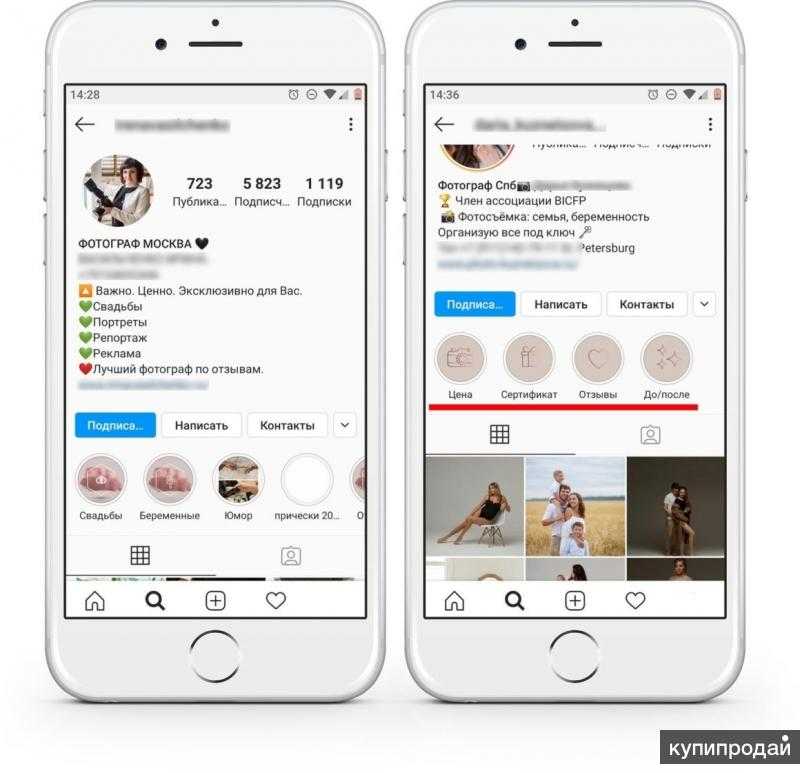
Для фона эмодзи у вас есть возможность выбрать свой эмодзи из массива, который появляется на экране. Просто выберите один, чтобы изменить существующие смайлики, и двигайтесь дальше. Если нужного смайлика нет на экране, воспользуйтесь функцией поиска, чтобы найти его.
Чтобы изменить цвет фона, просто коснитесь экрана в любом месте, чтобы изменить цвет по умолчанию. Повторяйте касание, чтобы пролистать диапазон доступных цветов, и остановитесь, когда будете довольны.
После этого выберите значок «Поделиться», а затем «X» в верхней части экрана, чтобы выйти.
Редактирование бирки с именем в Instagram
После создания бирки с именем в Instagram , она сохраняется в фотопленке для использования в любом месте в Интернете. Если вы не совсем довольны тем, как он выглядит, или хотите его изменить, вы можете это сделать. Вы можете получить доступ к тем же параметрам создания именной бирки, чтобы настроить свою метку, пока не будете довольны.
- Выберите значок «Профиль» и выберите значок трехстрочного меню.
- Выберите Метку имени и нажмите, чтобы выбрать метку.
- Используйте те же селфи, эмодзи и цвета, что и выше.
- Сохранить, нажав «Поделиться» и «X»
Насколько я могу судить, вы можете изменять свой Instagram Nametag столько раз, сколько захотите, используя метод, описанный выше.
Поделитесь своим именном тегом в Instagram
Вы уже видели, как поделиться своим именным тегом в Instagram, даже если вы не уделяли этому особого внимания при создании своего тега. Когда вы идете, чтобы сохранить свой Nametag, вы выбираете «Поделиться», чтобы сохранить его в фотопленке, а затем «X» за пределами экрана. Чтобы поделиться своим тегом имени в Instagram, вы используете ту же опцию общего доступа.
- Выберите свой тег имени в Instagram.
- Выберите «Поделиться» в правом верхнем углу.
- Выберите один из предложенных вариантов обмена.
Сканирование бейджа в Instagram
Сканирование бейджа в Instagram очень просто.



 Они указываются прям на фото, и чтобы узнать информацию о месте, где сделано фото, необходимо воспользоваться специальными считывающими программами.
Они указываются прям на фото, и чтобы узнать информацию о месте, где сделано фото, необходимо воспользоваться специальными считывающими программами.
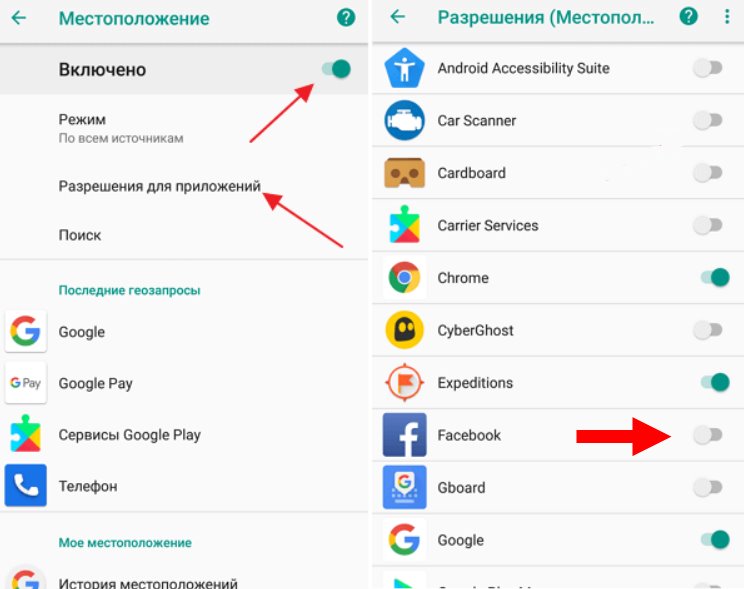


 Всякий раз, когда вы публикуете контент в профиле группы, этот контент будет доступен только членам группы, а не вашим подписчикам, и будет опубликован в профиле группы, а не в вашем собственном. Чтобы создать новый групповой профиль, коснитесь значка + и выберите Групповые профили .
Всякий раз, когда вы публикуете контент в профиле группы, этот контент будет доступен только членам группы, а не вашим подписчикам, и будет опубликован в профиле группы, а не в вашем собственном. Чтобы создать новый групповой профиль, коснитесь значка + и выберите Групповые профили .